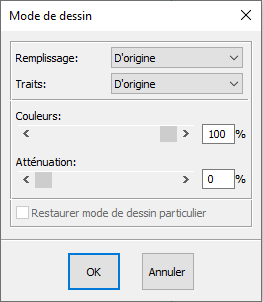« Le mode dessin » : différence entre les versions
Aller à la navigation
Aller à la recherche
Aucun résumé des modifications |
Aucun résumé des modifications |
||
| (10 versions intermédiaires par 4 utilisateurs non affichées) | |||
| Ligne 5 : | Ligne 5 : | ||
<!-- contenu --> | <!-- contenu --> | ||
Après avoir sélectionné un objet, vous avez la possibilité de modifier son | Après avoir sélectionné un objet, vous avez la possibilité de modifier son '''Mode de dessin'''. Pour cela : | ||
1 - Sélectionnez un objet | |||
2 - Cliquez sur le menu déroulant '''Sélection | Mode de dessin'''. Une boîte de dialogue apparaît. | |||
<div align="center"> | <div align="center"> | ||
<p class="cadreimg"> | <p class="cadreimg"> | ||
[[Fichier: | [[Fichier:modedessin.png|link=]] | ||
</p></div> | </p></div> | ||
3 - Modifiez, au besoin, les différentes informations contenues dans cette boîte : | |||
<br>- le style de remplissage | |||
<br>- le style ou l’épaisseur des traits | |||
<br>- la couleur | |||
<br>- l’atténuation | |||
<span class="btnretour">[[#top|Retour haut de page]]</span> <span class="btnhome">[[ | <span class="btnretour">[[#top|Retour haut de page]]</span> <span class="btnhome">[[Exporter différents types de fichiers|Etape suivante]]</span> | ||
| Ligne 29 : | Ligne 33 : | ||
<td valign="top" width="20%"> | <td valign="top" width="20%"> | ||
{{:Menu_Visualiser}} | |||
</td> | </td> | ||
</tr> | </tr> | ||
</table> | </table> | ||
Version actuelle datée du 27 avril 2023 à 08:41
|
Après avoir sélectionné un objet, vous avez la possibilité de modifier son Mode de dessin. Pour cela : 1 - Sélectionnez un objet 2 - Cliquez sur le menu déroulant Sélection | Mode de dessin. Une boîte de dialogue apparaît.
|
|